Любой апгрейд комплектующих компьютера предполагает определённые познания основ работы Windows и компьютера в целом. При вынужденной замене материнской платы перед пользователями встаёт один ключевой вопрос: как сохранить операционную систему и всё установленное программное обеспечение. Данный вопрос имеет множество подводных камней, которые при определённых обстоятельствах превращаются в критические ошибки, не позволяющие системе загрузиться корректным образом. Настоящая статья призвана помочь в решение подобного вопроса и в предотвращение возможных проблем после замены материнской платы.
Проблематика вопроса
Как уже было сказано ранее, сохранение операционной системы после замены материнской платы – это достаточно сложный вопрос, предполагающий определённые подготовительные шаги, о которых и пойдёт речь далее. Сразу же стоит отметить, что существуют десятки различных рекомендаций и инструкций по переносу операционной системы. Некоторые из них предлагают вполне обоснованный список манипуляций, некоторые чрезвычайно сложны и не несут фактической пользы. Также необходимо сказать, что операционная система может с успехом запуститься и без осуществления подготовительного этапа, так как в некоторых случаях достаточно просто поменять комплектующие, и Windows самостоятельно произведёт оптимизацию под новую конфигурацию. Но некоторые пользователи могут столкнуться с появлением «синего экрана смерти», который нивелирует все попытки включить компьютер. Кроме того, существуют определённые нюансы в вопросе сохранения лицензии, в особенности если она была получена при бесплатном обновлении. И именно об этом пойдёт речь далее.
Будет ли потеряна лицензия
Несколько лет назад компания Microsoft проводила агрессивную рекламную компанию своего основного продукта с версией под номером «10», предоставляя любому желающему провести автоматическое обновление с Windows 7/8 до последней версии операционной системы. К сожалению, лишь единицы потратили время на прочтение условий лицензионного соглашения, что необходимо было сделать обязательно, так как ограничения, которыми была наделена подобная бесплатная лицензия, имеют далеко идущие последствия. Начать следует с того, что, согласно установленным вариантам каналов поставки лицензии, при бесплатном обновлении до «Десятки» (ранее упомянутая акция), а также при покупке устройства с предустановленной OS, пользователю предоставляет OEM-лицензия, если иное не будет указано производителем.
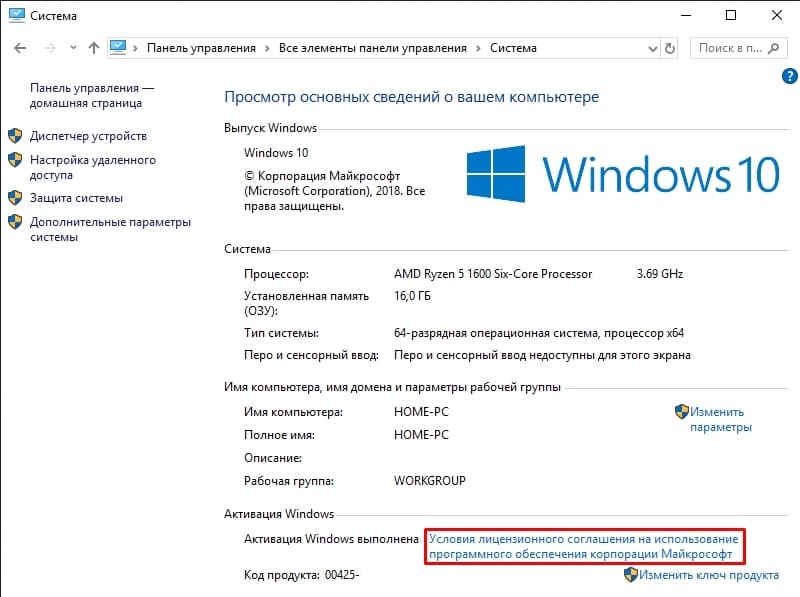
Обращаясь к УСЛОВИЯМ ЛИЦЕНЗИОННОГО СОГЛАШЕНИЯ НА ИСПОЛЬЗОВАНИЕ ПРОГРАММНОГО ОБЕСПЕЧЕНИЯ MICROSOFT с последними обновлениями от 2016 года:
а. Предустановленное на устройстве программное обеспечение. Если программное обеспечение было приобретено предустановленным на устройстве (а также если программное обеспечение было обновлено с версии, предустановленной на устройстве), вы можете передать лицензию на использование программного обеспечения непосредственно другому пользователю только вместе с лицензированным устройством. Передаваться должно программное обеспечение, а также подлинная наклейка Windows с ключом продукта, если таковая имеется на устройстве. До любой разрешенной передачи другая сторона должна согласиться с тем, что настоящее соглашение применяется при передаче и использовании программного обеспечения.
Ещё большую смысловую нагрузку несёт выдержка из условий лицензирования OEM:
«При замене любого компонента компьютера, кроме материнской платы, пользователь сохраняет право использования ОЕМ-лицензии. При замене материнской платы требуется новая лицензия на операционную систему, за исключением случаев замены материнской платы на аналогичную или идентичную при гарантийном ремонте».

Соответственно, принимая во внимание вышеприведённую информацию, выводы однозначны – обладатели Windows с OEM не могут сохранить за собой право на лицензию при замене материнской платы. Подобным правом обладают только пользователи с автономным программным обеспечением, то есть с лицензией (FPP), которая приобреталась отдельно в виде цифровой или коробочной копии. Строго говоря, нужно отдельно потратить деньги на коробочную или электронную легальную копию продукта.
Как сохранить Windows 10
Как уже было сказано выше, право переноса распространяется на обладателей «FPP-лицензии» и, согласно официальной инструкции от Microsoft, пользователям при замене комплектующих потребуется сделать следующее:
- Привяжите свою учётную запись Microsoft к учётной записи Windows, а для этого:
- Откройте меню «Пуск» и перейдите в раздел «Параметры».
- Выберите вкладку «Учётные записи».
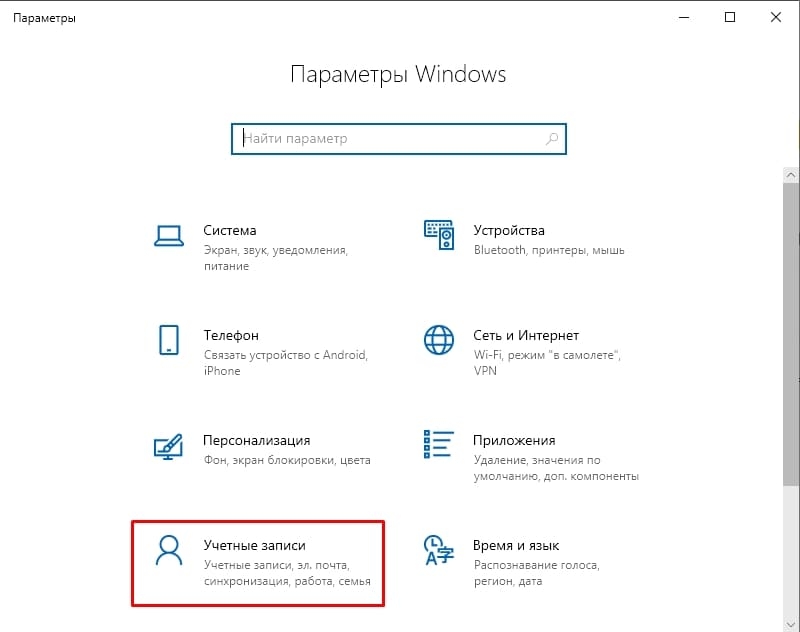
- В открывшемся окне выберите нужный для вас раздел с добавлением учётной записи и подтвердите свои полномочия вводом логина и пароля.
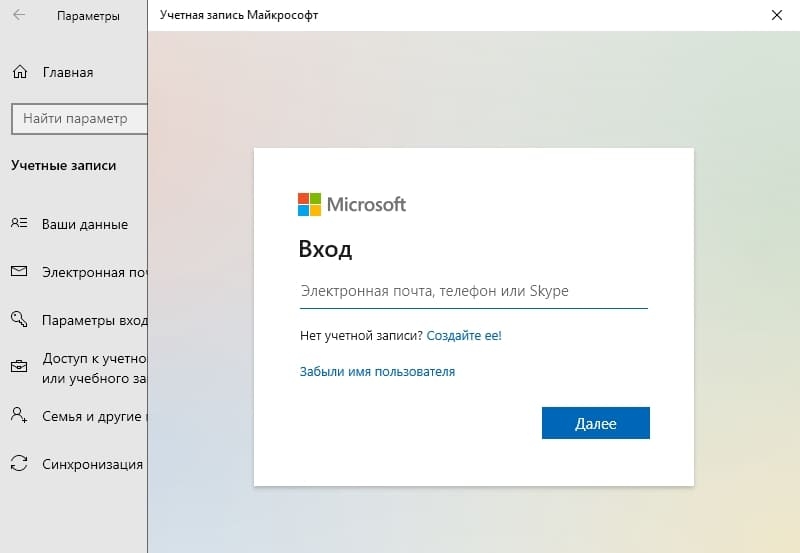
- Проверьте статус активации, посетив одноимённый раздел «Активация», которую можно найти на вкладке «Обновление и безопасность».
- Если всё прошло успешно, то статус активации будет «Windows активирована цифровой лицензией, привязанной к вашей учётной записи Microsoft».
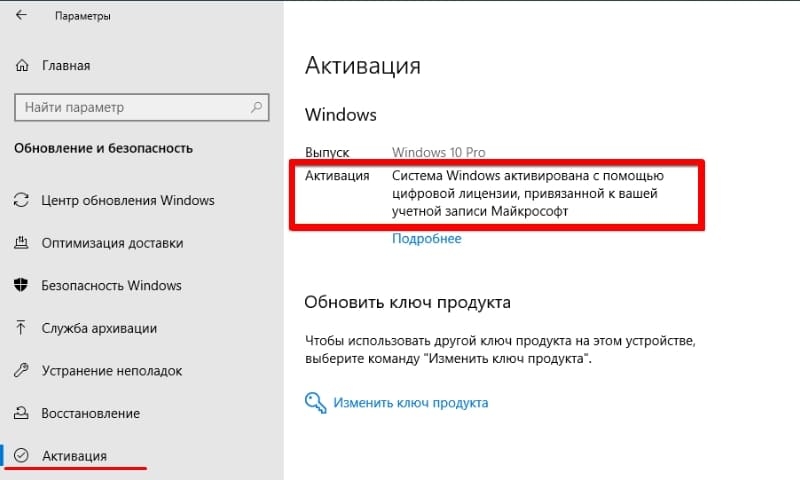
- После этого можно приступить к непосредственной замене материнской платы, предварительно создав образ Windows для подстраховки.
- После замены и включения компьютера снова посетите данный раздел и нажмите на кнопку «Устранение неполадок».
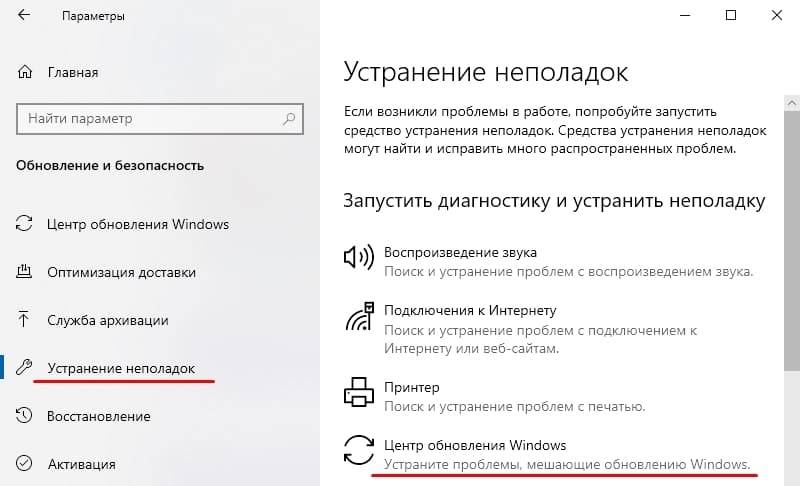
- Встроенная утилита начнёт сканирование и выдаст результат, что активация невозможна.
- Нажмите на кнопку «На этом устройстве недавно были изменены аппаратные компоненты».
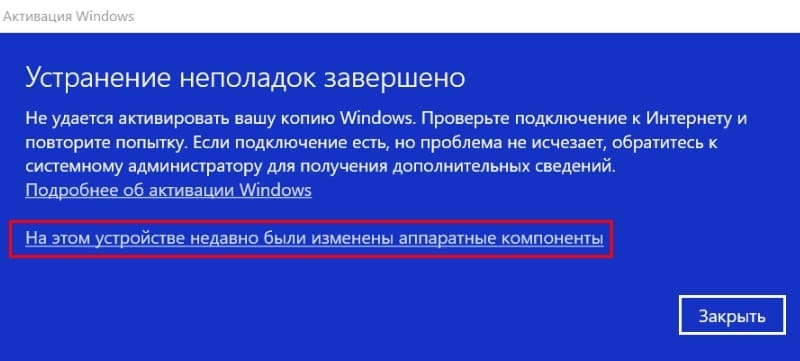
- Останется повторно залогиниться под своей учётной записью Microsoft, отметить параметр «Это устройство, которое я сейчас использую» и нажать на кнопку «Активировать».
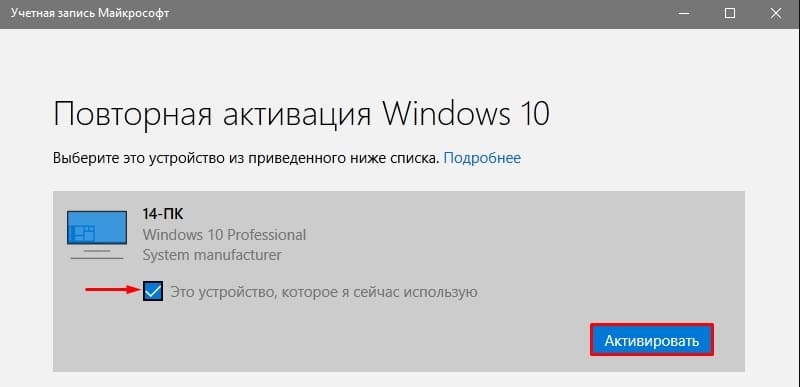
- В завершении стоит перезагрузить компьютер и ещё раз проверить статус активации.
На этом всё, так как никаких проблем при замене материнской платы на последней версии ОС не фиксируется, всё работает стабильно и без появления BSOD. Если же критическая ошибка появится, то способы её решения будут зависеть от кода и сути возникшей проблемы.
Как сохранить Windows 7
Ранее уже было сказано, что с переносом более ранних версий операционной системы подобных проблем с активацией не наблюдается, это же распространяется и на «подхват» Windows 7 при первом старте после замены материнской платы, которая в большей степени подвержена появлению ошибок. Например, наиболее часто «синий экран смерти» появляется с ошибкой STOP «0x0000007B», основная причина которой заключается в смене контроллера шины ATA/SATA. Для исправления данной проблемы потребуется загрузочный носитель с программой «ERD-Commander», так как решение предусматривает внесение определённых изменений в реестр, а именно:
- Используя «Boot-меню» или настройки приоритета в «BIOS», загрузитесь с носителя с «ERD C» на борту.
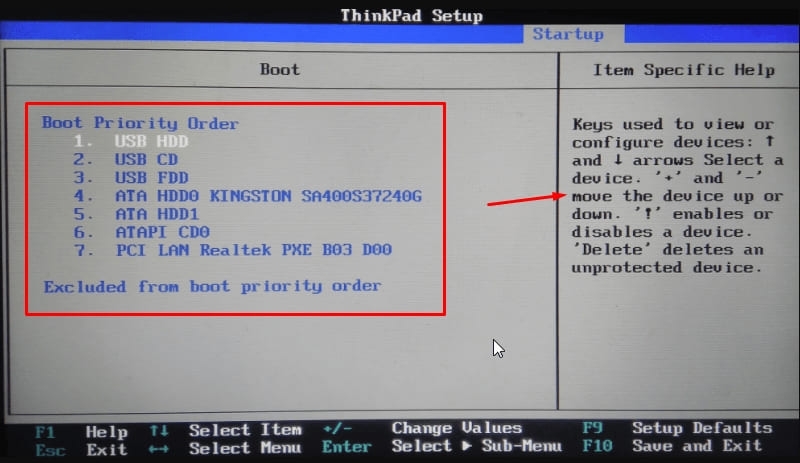
- В открывшемся меню загрузки выберите нужную операционную систему.
- Нажмите «Нет» в «Инициализировать подключение к сети в фоновом режиме» и «Да» в «Переназначить буквы дисков».
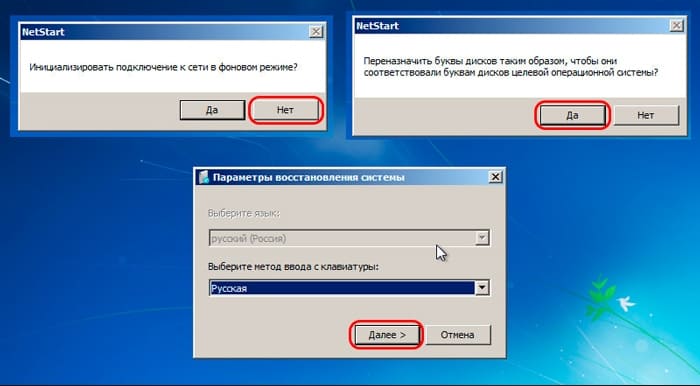
- Дополнительные параметры в виде раскладки клавиатуры выберите по желанию.
- Выберите вашу «OS» и нажмите «Далее», что инициирует поиск проблем с загрузкой Windows.
- В отрывшемся после сканирования окне «Параметры восстановления», откройте последний вариант «Microsoft Diagnostics and Recovery Toolset» и после открытия нажмите на пункт «Редактор реестра ERD».
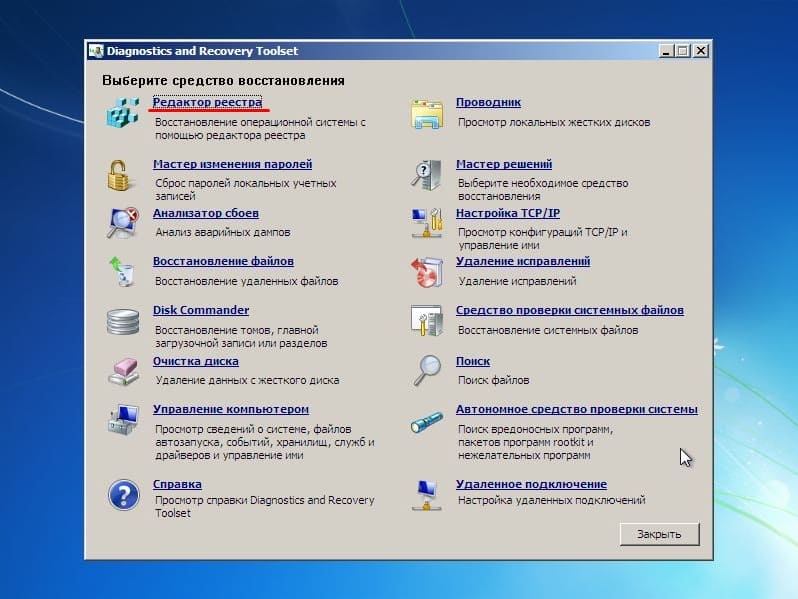
- В окне редактора найдите ветку «HKLMSYSTEMMountedDevices», кликните по конечной папке правой кнопкой мышки и нажмите «Удалить».
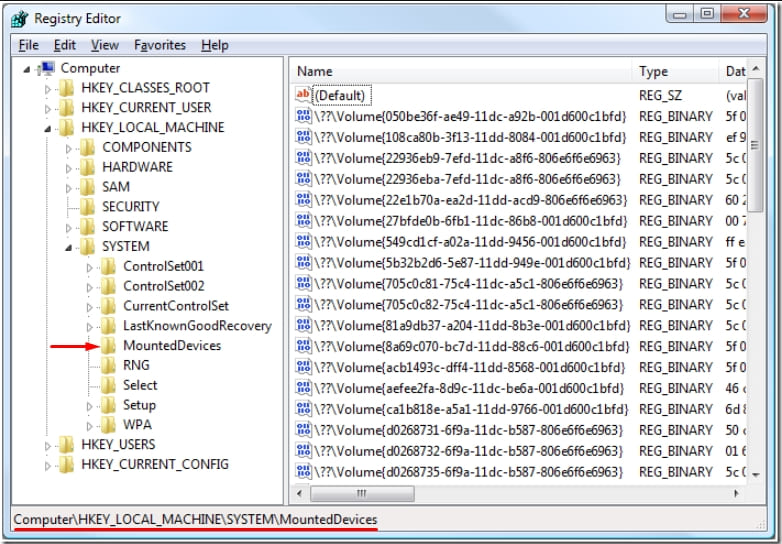
- Далее откройте ветку «HKLMSYSTEMCurrentControlSetservices» и найдите параметры: amdide, amdsata, amdxata, atapi, intelide, msahci, pciide.
- Для каждого из них в записи «Start» должно быть указано значение «0».
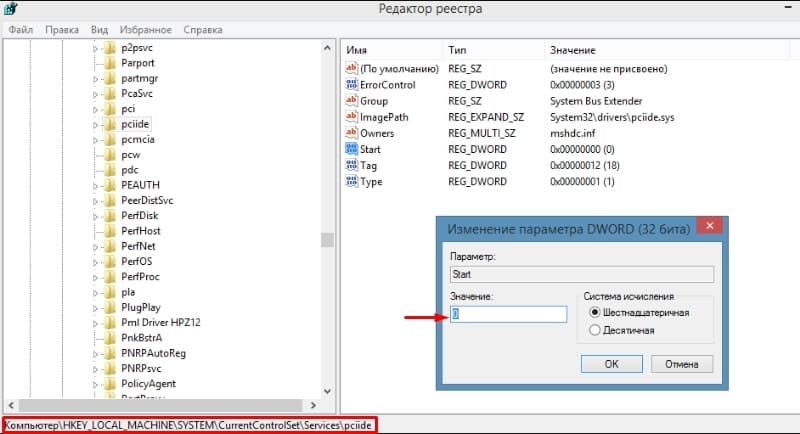
После проверки значений указанных параметров перезагрузите компьютер и проверьте его работоспособность.
Заключение
В завершении стоит ещё раз повторить, что рассматриваемый вопрос не однозначный, и для кого-то описанные выше действия могут показаться избыточными. Главное – это своевременно позаботиться о сохранении лицензии, если замена материнской платы — не вынужденное явление.



